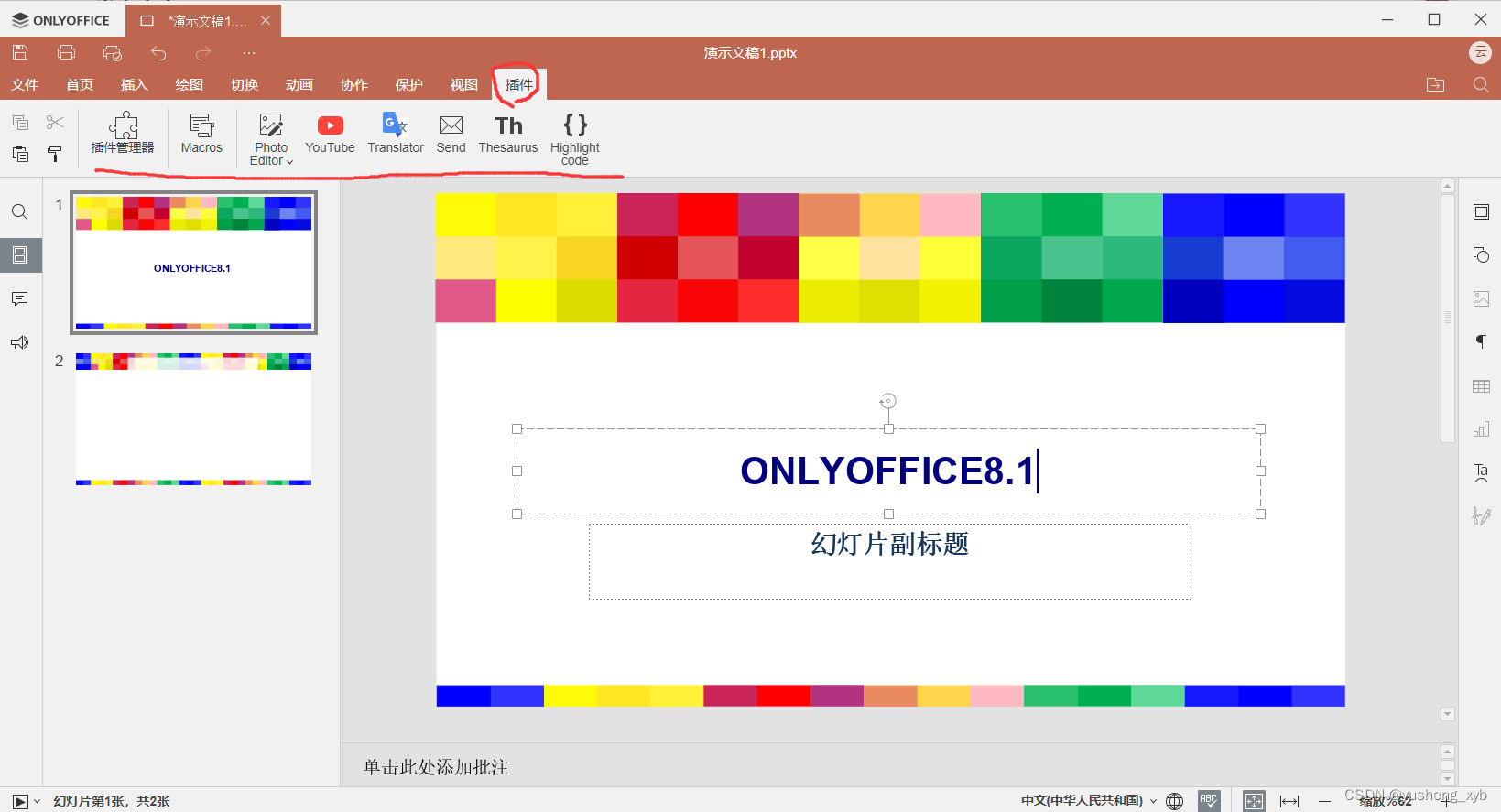本文主要是介绍Windows 8.1+CentOS 7安装,希望对大家解决编程问题提供一定的参考价值,需要的开发者们随着小编来一起学习吧!
CentOS-Everything下载地址:http://isoredirect.centos.org/centos/7/isos/x86_64/CentOS-7-x86_64-Everything-1503-01.iso
CentOSDVD下载地址: http://isoredirect.centos.org/centos/7/isos/x86_64/CentOS-7-x86_64-DVD-1503-01.iso
制作U盘安装:
随便选择一个版本下载
使用ultraISO打开iso文件
点击菜单栏的启动-写入硬盘影像
硬盘驱动器选择自己的U盘所在的驱动器
点击写入
完成后编辑U盘中的\EFI\BOOT\grub.cfg
将hd:LABEL:CentOS 7 x86_64替换为hd:/dev/sdb4 quiet
一、MBR格式的硬盘安装方式:
使用EasyBcd工具如图配置一个grub引导,点击添加新条目,选择NeoGrub-点击安装,然后点击配置
配置中写入上图的中的文件,其中(hd0,8)是boot所在分区,格式为xfs.我的硬盘分区:
其中hd0,8和hd0,9在安装cenos 7 之前是一个30G的未分配的空间,安装后cengos自动划分的两个分区,一个是boot分区,一个是swap分区
menu.lst文件内容:
title CentOS
root (hd0,8)
kernel (hd0,8)/vmlinuz-3.10.0-229.el7.x86_64 ro root=/dev/centos/root ro
initrd (hd0,8)/initramfs-3.10.0-229.el7.x86_64.img
title Windows
root (hd0,0)
makeactive
chainloader +1
引导和U盘都制作好后就可以安装了,安装centos时不要让安装程序建立引导
需要依据自己机器环境修改的位置有:
如果设置错误会给出一个命令窗口,使用ls或者find或者tab键等可以找到具体位置
hd:/dev/sdb4 (也可能是hd:/dev/sda4或者hd:/dev/sdc4,这个出错会有一个dracut:/# 窗口,dracut:/# vi /run/initramfs/rdsosreport.txt,可以看文件分析出你的U盘位置,移动盘和硬盘有明显区别的,慢慢找出另类的那个.或者一个个测试)
(hd0,8)
root=/dev/centos/root (有的是/dev/sda )
下面的截图就是需找具体参数的办法:
这个图设置不添加引导:左下角蓝色英文字体就是
二、GPT格式的硬盘:
如果是GPT格式的硬盘,用EFI引导windows8.1+CentOS就简单多了,不需要使用EasyBCD设置引导(设置了也识别不了)
制作好CentOS7安装盘后,给硬盘留30G的未分配空间。
重启进入安装界面,这次让安装程序设置引导,如图:
点击完成,执行最关键的一步,将GPT硬盘的efi分区挂载到CentOS的/boot/efi上,如图
然后继续分配 swap /boot 和 /
最终分配结果:
好了,其他的安装选项配置好就可以安装了,重启就可以使用CentOS7+Windows8.1
这篇关于Windows 8.1+CentOS 7安装的文章就介绍到这儿,希望我们推荐的文章对编程师们有所帮助!